詳細ページ
対象製品
AI
申込人数を制限した申込フォームを作成できますか。
お問い合わせフォームを作成し、ページ内にカレンダーブロックを掲載することによって表示が可能です。
操作手順は以下の通りです。

1.お問い合わせフォームを作成します。
編集画面にログインし、メニュー一覧の中の、「お問い合わせ」をクリックします。
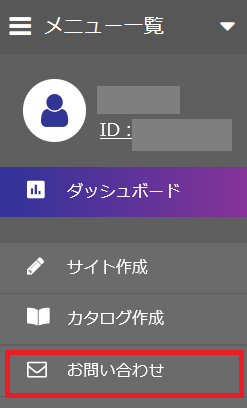
2.「フォーム設定」をクリックします。

3.「新規追加」をクリックします。

4.以下必須項目をご入力いただきます。
必ずフォームタイプにて、メッセージ配信のオプション契約がある方は「イベント・メッセージ配信」を、ない方は「イベント」を選択し、「保存」をクリックします。

5.フォーム設定画面内のメッセージ配信紐付け設定の「する」を選択した状態で、「フォーム項目紐づけ設定」をクリックします。

6.以下のように赤文字で表示される(1)と(2)の項目を確認した上で、プルダウンから選択し紐づけを行い、「保存」をクリックします。
(作成されている項目によって赤文字の表示は異なります)

「フォーム項目紐づけ設定」を保存後、「閉じる」をクリックすると
フォーム設定に戻りますのでそちらでも「保存」をクリックします。

フォーム設定については以下WEBマニュアルサイトをご覧ください。
https://ds-support.jp/aimanual/pages/26
7.任意のページへカレンダーブロックを追加します。
ツールバーの「ブロック」をクリックし、「カレンダー」のボタンをドラッグして掲載したい領域に移動します。「ここにブロックを追加」の緑の領域が表示されたら、ドロップ(マウスボタンから指を離す)してください。ブロックタイトルを入力し「保存」をします。

8.申し込みフォームを設定したい日にマウスオンし「一覧」をクリックします。
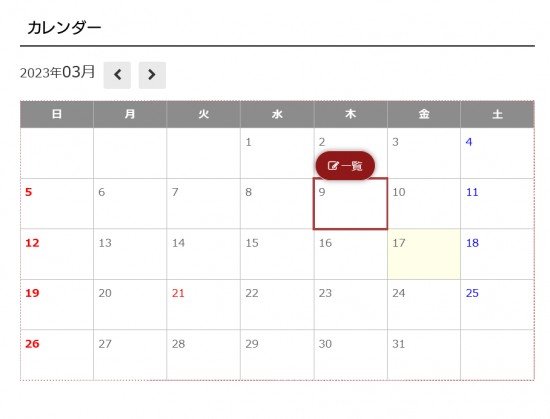
9.「予定を新しく追加」をクリックします。
フォーム付きイベント記事の作成については以下リンク先をご確認ください。
https://ds-support.jp/aimanual/pages/123/#block2894

操作は以上です。
イベント申込が行える状態をお確かめください。
操作手順は以下の通りです。

1.お問い合わせフォームを作成します。
編集画面にログインし、メニュー一覧の中の、「お問い合わせ」をクリックします。
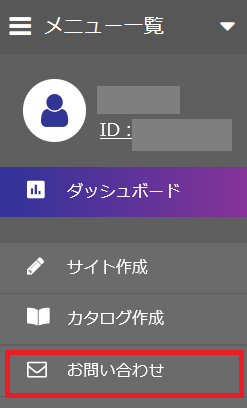
2.「フォーム設定」をクリックします。

3.「新規追加」をクリックします。

4.以下必須項目をご入力いただきます。
必ずフォームタイプにて、メッセージ配信のオプション契約がある方は「イベント・メッセージ配信」を、ない方は「イベント」を選択し、「保存」をクリックします。

5.フォーム設定画面内のメッセージ配信紐付け設定の「する」を選択した状態で、「フォーム項目紐づけ設定」をクリックします。

6.以下のように赤文字で表示される(1)と(2)の項目を確認した上で、プルダウンから選択し紐づけを行い、「保存」をクリックします。
(作成されている項目によって赤文字の表示は異なります)

「フォーム項目紐づけ設定」を保存後、「閉じる」をクリックすると
フォーム設定に戻りますのでそちらでも「保存」をクリックします。

フォーム設定については以下WEBマニュアルサイトをご覧ください。
https://ds-support.jp/aimanual/pages/26
7.任意のページへカレンダーブロックを追加します。
ツールバーの「ブロック」をクリックし、「カレンダー」のボタンをドラッグして掲載したい領域に移動します。「ここにブロックを追加」の緑の領域が表示されたら、ドロップ(マウスボタンから指を離す)してください。ブロックタイトルを入力し「保存」をします。

8.申し込みフォームを設定したい日にマウスオンし「一覧」をクリックします。
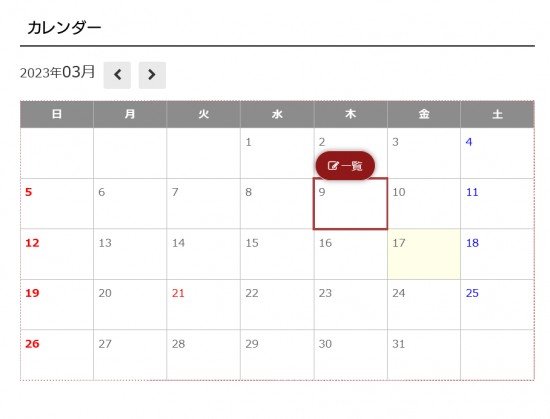
9.「予定を新しく追加」をクリックします。
フォーム付きイベント記事の作成については以下リンク先をご確認ください。
https://ds-support.jp/aimanual/pages/123/#block2894

操作は以上です。
イベント申込が行える状態をお確かめください。
ワンポイント
カレンダーブロックでイベントを追加する際、一度に申込できる人数の上限を設定することができます。
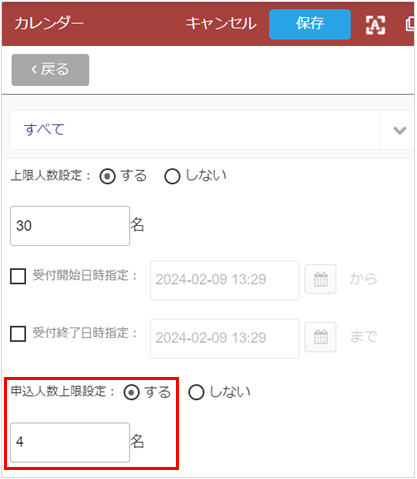
申込人数上限設定をされた場合は、手順2.~6.で作成する申込みフォームへ『申し込み人数』を設置してください。
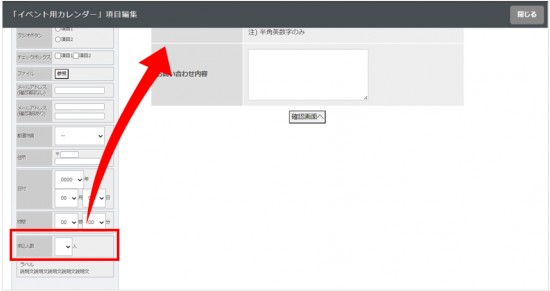
カレンダーブロックでイベントを追加する際、一度に申込できる人数の上限を設定することができます。
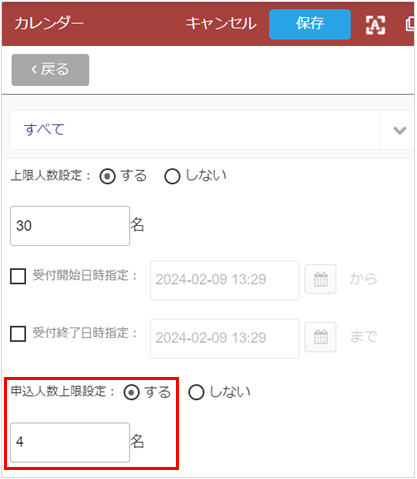
申込人数上限設定をされた場合は、手順2.~6.で作成する申込みフォームへ『申し込み人数』を設置してください。
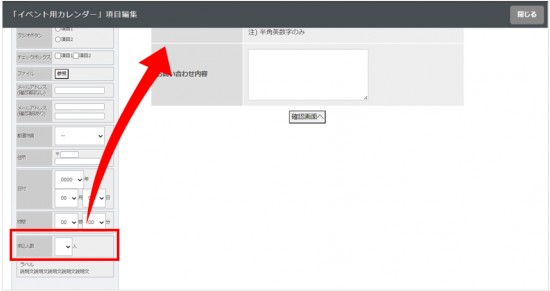
更新日[2024年02月09日]
No.1361
こちらの回答は参考になりましたか?
○参考になった
△どちらでもない
×参考にならなかった
















